PENDAHULUAN.
Computer Aided Design ( CAD ) atau dalam bahasa Indonesia memiliki arti Merancang Berbantu Komputer sangat akrab dan popular bagi mereka yang yang terlibat dalam bidang rekayasa. Computer Aided Design merupakan sebuah program rancang bangun yang memanfaatkan keunggulan computer dalam menghasilkan gambar berkualitas tinggi , namun dalam pengerjaan gambar hanya membutuhkan waktu yang singkat.
AutoCAD merupakan sebuah program CAD yang paling banyak dipergunakan dewasa ini. AutoCAD dibuat dan dirancang oleh Autodesk, Inc., yaitu sebuah perusahaan perangkat lunak raksasa Amireka Serikat, yang kusus memproduksi program-program computer grafis.
Telah kita ketahui semua bahwa dalam penggambaran scara manual yang dilakukan oleh Drafter ( penggambar ) banyak memiliki keterbatasan-keterbatasan seperti lamanya waktu yang digunakan untuk menggambar, kurang rapinya hasil yang dikerjakan dan mungkin kotornya kertas gambar karena sering dipegang oleh Drafter.Oleh karena itu CAD datang sebagai solusi yang tepat karena selain memiliki kemudahan dalam penggunaan, lengkap fasilitasnya serta bersifat universal, maka dengan CAD para drafter ( penggambar ) dapat cepat menyelesaikan gambar kerja atau proses perancangan suatu produk dalam waktu relative singkat dan hasil yang berkualitas tinggi. Program CAD memanfaatkan keunggulan-keunggulan computer dalam menghasilkan produk, yaitu kecepatan, keakurasian dan mampu mengingat maupun menyimpan.Menggunakan CAD dalam menghasilkan gambar kerja akan memiliki kecepatan yang berlipat-lipat kali bila dibandingkan dengan penggambaran scara manual karena objek-objek yang sama dapat dilakukan proses pengkopian secara serempak dan mudah.
AutoCAD mendukung dalam penggunaan dua (2) dimensi maupun 3 dimensi. AutoCAD dapat digunakan dalam bidang Arsitektur (Untuk rancang bangun ), Teknik Sipil,Teknik Mesin ( untuk merancang mesin ), Desain Grafis ( untuk animasi), perfilman, perbangkan, percetakan, pemetaan dan lain-lain.
MEMBUKA PERANGKAT LUNAK ( AUTO CAD ) UNTUK MENGGAMBAR TEKNIK.
Untuk membuka program AutoCAd dapat dilakukan dengan langkah sebagai berikut :
1. Klik tombol Start yang terdapat pada taskbar yaitu di kiri bawah layer.
2. Kemudian kill Program, maka akan muncul menu disampingnya dan dari dalam menu ini pilih lagi Autodesk, kemudian pilih lagi item AutoCAD, maka program siap dijalankan.

Adapun cara lain yaitu langsung kita klik shortcut AUTO CAD yang ada di desktop, maka setelah kita klik akan tampil lembar kerja AUTO CAD.

Setelah anda mengikuti langkah diatas maka akan tampil layar AutoCAd yang siap digunakan untuk menggambar, seperti di bawah ini ;
B. MEMBUKA FILE GAMBAR.
Untuk membuka file gambar AutoCAD menggunakan perintah OPEN. Cara menggunakan perintah OPEN adalah dengan mengetik perintah tersebut pada prompt Command. Selain itu juga bisa menggunakan toolbar OPEN dengan cara diklik langsung atau lewat menu FILE kita klik lalu pilih OPEN.
LANGKAH – LANGKAH MEMBUKA FILE :
1. Pertama-tama kita ketik OPEN pada prompt command atau pilih toolbar OPEN.
2. Setelah itu akan muncul kotak dialog Select File, lalu kita pilih file yang akan kita buka.
3. Selanjutnya kita klik OPEN
C. MENYIMPAN FILE GAMBAR.
Untuk Menyimpan File Gambar dapat digunakan perintah SAVE, adapun cara perintah SAVE adalah dengan cara mengetik SAVE pada prompt Command.Selain itu juga bisa langsung lewat Toolbar SAVE dengan cara kita klik atau bias juga lewat menu FILE lalu kita pilih SAVE AS.
LANGKAH-LANGKAH MENYIMPAN FILE :
1. Pertama-tama kita klik toolbar SAVE atau kita ketik SAVE pada Prompt Command.
2. Setelah muncul kotak dialog kita pilih didirektori mana file akan kita simpan.
3. Selanjutnya kita namai file kita lalu kita klik SAVE.
D. MENUTUP FILE.
Untuk menutup FILE anda bias mengetik CLOSE pada prompt Command atau kita dapat juga menggunakan tombol CLOSE yang berada di sudut kanan atas baris yang kedua. Selain itu kita juga bisa menggunakan perintah menu FILE kita klik lalu kita pilih CLOSE.
YES : apabila anda ingin menyimpannya.
NO : Jika anda tidak ingin menyimpan.
CANCEL : Jika kita hendak membatalkan.

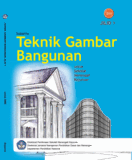
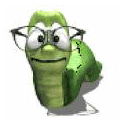

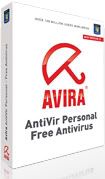







0 komentar:
Posting Komentar